之前一直在用MyEclipse学习Java web,偶然间听说了这款IDEA这款编译器,于是尝试了一下,感觉还不错,“颜值”比MyEclipse高不少,2333,更重要的是我喜欢它的黑色主题,不伤眼(≖ ‿ ≖)✧
言归正传,来说下IDEA使用(IDEA 15版本)。
(1)选择File—>New—>Project—>Empty Project,和MyEclipse不太一样,IDEA中的Project相当于MyEclipse中的Workspace,而Module相当于MyEclipse中的工程。
(2)选择File—>New—>Module,勾上Web Application
(3)然后点击Next,设置一下Module name后点击Finish,新建成功。
在WEB-INF下新建classes和lib目录(New—>Directory)
然后New—>Project Structure—>Modules—>Paths,修改Output path和Test output path为classes的路径
(5)点击编译器右上角的Edit Configurations...—>+—>Tomcat Server—>Local
点击Deployment—>+—>Artifact...,设置Application context,建议和你建的Module名字一样
此时切换到Server页面,配置下Application server,也就是你tomcat的目录,并将On 'update' action 和 On frame deactivation设置为Update classes and resources,然后点击OK。
(6)选择File—>Project Structure—>Modules—>Dependencies—>+——>Libraries,选择Application Server Libraries下的Tomcat 6.0,点击Add Selected,这样就可以导入jsp和servlet的jar包了
新建一个servlet,配置好xml后,点击绿色三角形开启tomcat服务器
开启tomcat后,在IDEA的底部双击test:war exploded,会打开浏览器并访问locahost:8080/test/,其中/test就是之前设置的Application context
然后输入之前xml配置的servlet的路径即可访问
当你修改项目后,点击下图的绿色的部署按钮,就可以不用重启tomcat并更新项目。
补充:如果想把项目存放在tomcat的webapps下,怎需要修改Project Structure—>Artifacts中的Output的目录,改到tomat的webapps下即可。
第一次写博客,而且是个学渣,如果有错误还请指正(。・ω・)ノ゙







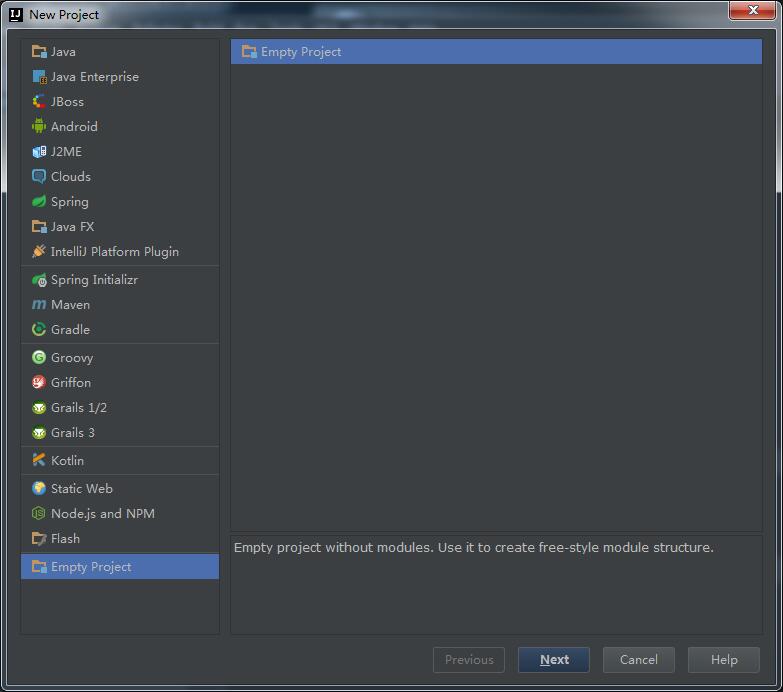
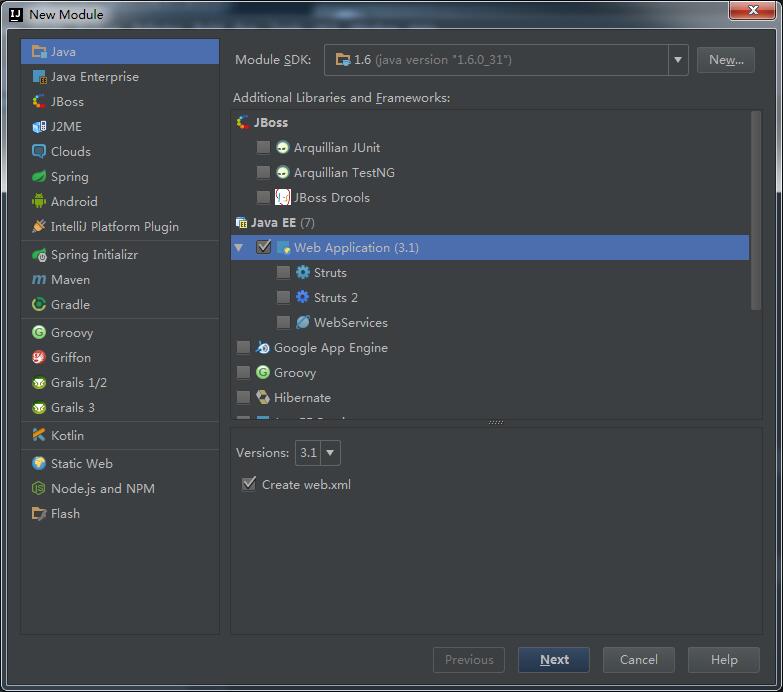

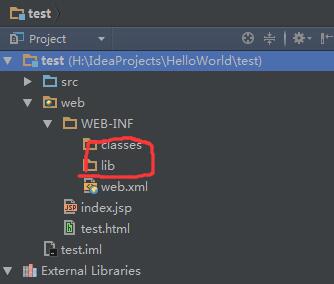
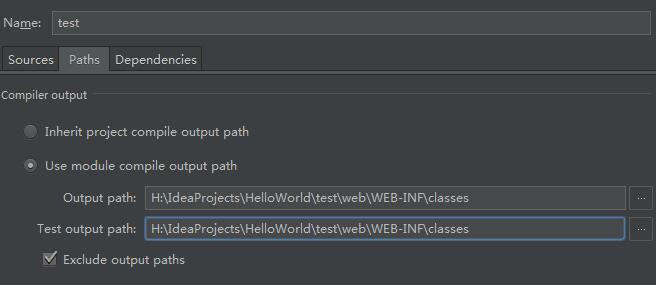
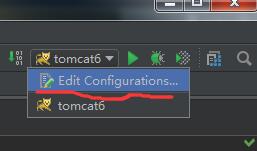
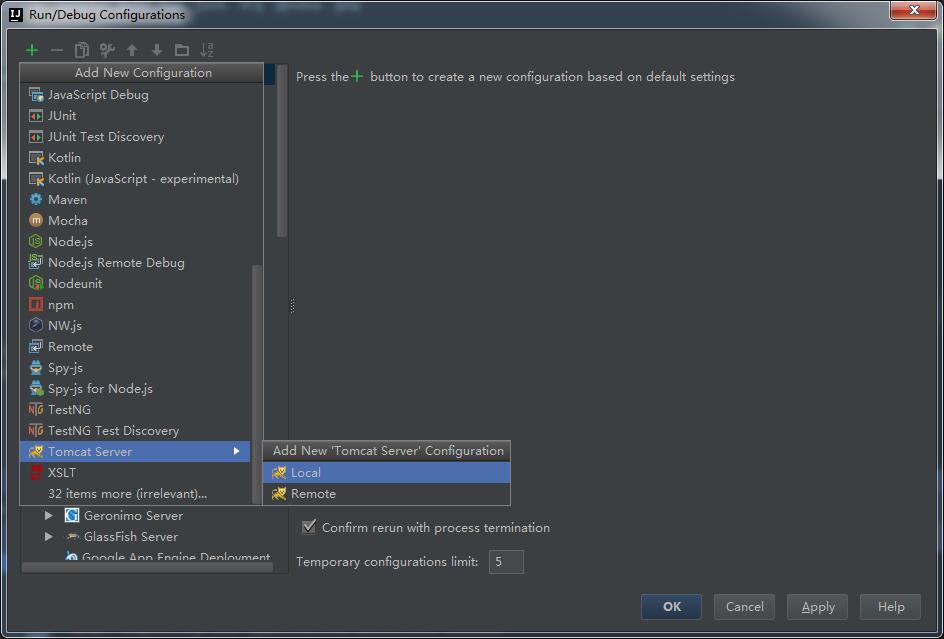
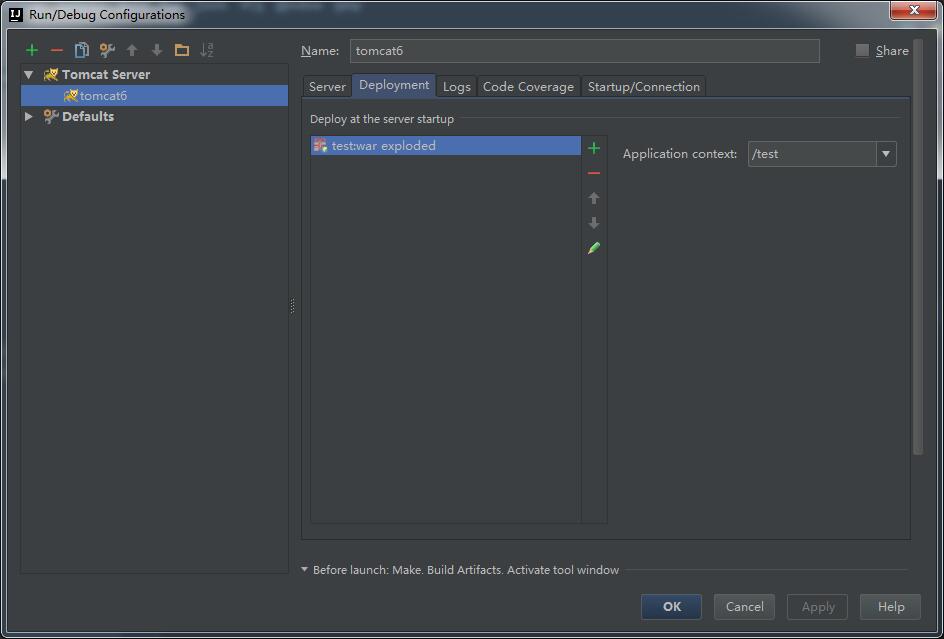
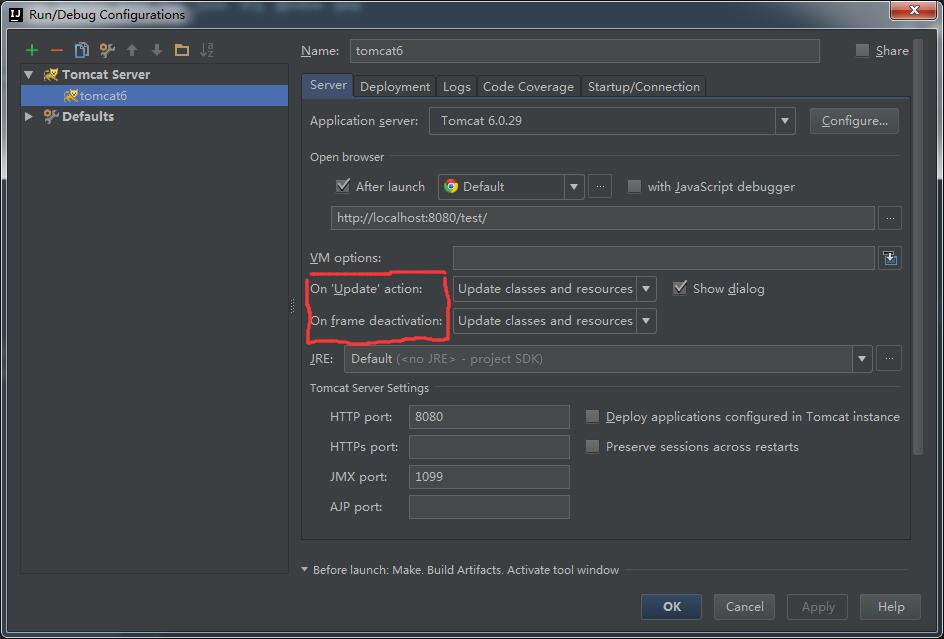
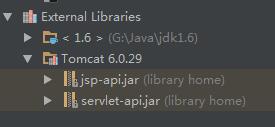
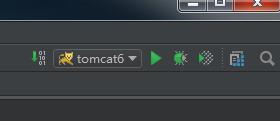
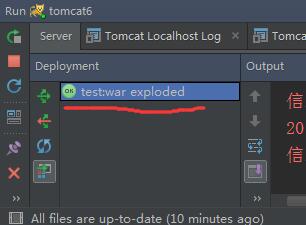
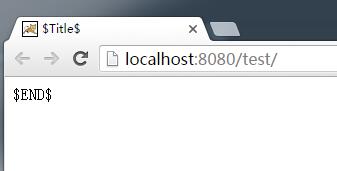
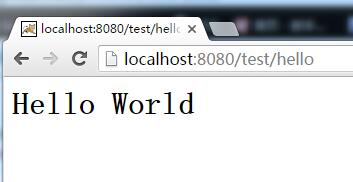
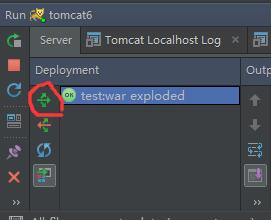
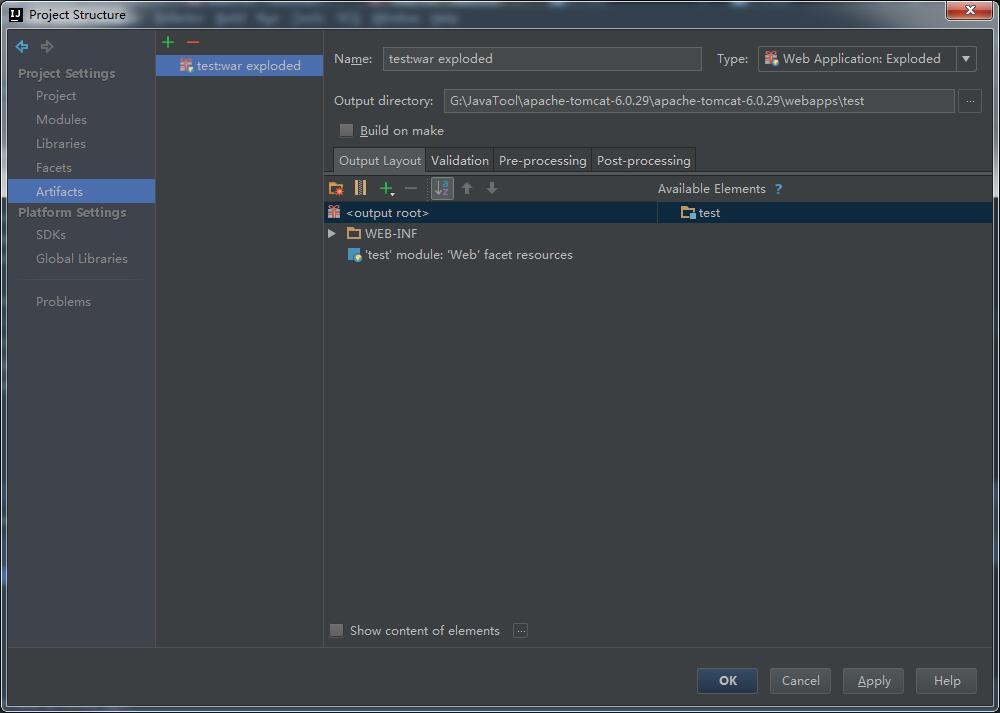














 974
974

 被折叠的 条评论
为什么被折叠?
被折叠的 条评论
为什么被折叠?








